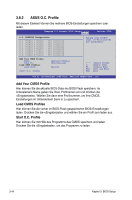Asus RAMPAGE III FORMULA Rampage III Formula User's manual - Page 132
Drive Xpert Devices List, Drive Xpert Group, Drive Xpert Mode Update
 |
View all Asus RAMPAGE III FORMULA manuals
Add to My Manuals
Save this manual to your list of manuals |
Page 132 highlights
• Bevor Sie die Funktion Drive Xpert verwenden, sollten Sie die SATASignalkabel verbinden und die SATA-Festplattenlaufwerke in die SATA_ 6G_1 und SATA_6G_2-Anschlüsse installiert haben. • Sie können jeweils nur eine Drive Xpert-Änderung vornehmen, bevor Sie die BIOS-Einstellungen speichern und den Computer neu starten. Drive Xpert Group: Current Mode Zeigt den Aktuellen Drive Xpert-Modus. Changed Mode Dieses Element erscheint nur, wenn Sie auf einen neuen Drive Xpert-Modus aktualisieren und zeigt den neu gewählten Drive Xpert-Modus an. Drive Xpert Mode Update: Update To Super Speed [Press Enter] Ermöglicht die Verwendung der Funktion Super Speed, die zwei Festplatten zu einer einzelner Laufwerkspartition kombiniert. Bei der Erstellung von Super Speed werden alle Daten auf den zwei Laufwerken gelöscht. Update To EZ Backup [Press Enter] Ermöglicht die Verwendung der Funktion EZ Backup, die eine identische Kopie (Image) der Daten vom Laufwerk SATA_6G_1 zu Laufwerk SATA_6G_ 2 erstellt. Bei der Erstellung von EZ Backup werden alle Daten auf Laufwerk SATA_6G_2 gelöscht. Update To Normal Mode [Press Enter] Hier können Sie die Anschlüsse SATA_6G_1 und SATA_6G_2 als normale SATA-Anschlüsse verwenden. Wenn Sie nur eine Festplatte zu Normal Mode setzen, verbinden Sie diese mit dem SATA_6G_1-Anschluss auf dem Motherboard. Drive Xpert Device(s) List: Port 0 / Port 1 Drücken Sie die , um Infos über die mit den Motherboardanschlüssen SATA_6G_1 und SATA_6G_2 verbundenen Festplatten anzuzeigen. 3-48 Kapitel 3: BIOS-Setup